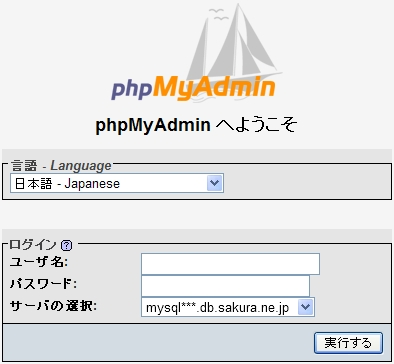対象サービス・プラン


データベース「MySQL」の初期セットアップ、データベースの削除を行うことができます。
前提条件・設定例
前提条件
- 「データベース使用量」は、MySQL5.xをご利用の場合のみ表示されます。
- 「データベース 文字コード」は、phpmyadminにてご確認ください。
- データの喪失・誤操作による問題などについては、さくらインターネットでは責任を負いかねます。
- データベースやSQL文、管理ツールの使い方については、サポートいたしておりません。
データベースの操作や仕組みを理解されていない場合はご利用をお控えください。 - データベースはプランごとにご利用可能数が異なります。
スタンダード20個、プレミアム50個、ビジネス100個、ビジネスプロ200個までご利用可能です。 - さくらのマネージドサーバについては、こちらをご覧ください。
注意事項
- データベースの容量は、基本的に制限は設けておりませんが「共用データベースサーバ」では『使用量の目安』がございます。
目安以上の容量を使用された場合、他のお客様への影響がでたり、障害が発生した場合、
データの復旧が正常に行えない可能性がございます。データベースはプランごとに"総使用量"の目安が異なります。
スタンダード500MB、プレミアム1GB、ビジネス2GB、ビジネスプロ3GBです。※データベース1個の目安値ではありません。
※データベース使用量の目安を大幅に超えている場合、弊社から対応依頼として、ご連絡をさせていただきます。
設定例
- 初期ドメイン名:example.sakura.ne.jp
- 作成するデータベース文字コード:EUC-JP
- データベースサーバ:mysql***.db.sakura.ne.jp
※ 上記は本マニュアル中での例です。お客様が設定される際は、お客様の情報に置き換えてご確認ください。
データベースを作成する
データベースを利用するためには、データベースを作成する必要があります。
サーバコントロールパネルログイン
サーバコントロールパネルへログインします。
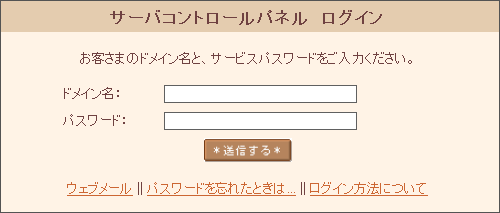
| ドメイン名 | 初期ドメイン または 追加されたドメイン |
|---|---|
| パスワード | サーバパスワード 仮登録完了のお知らせに記載のパスワード。 紛失・ご不明の場合は「サーバパスワードの再発行」をご確認ください。 |
データベースの作成
『 データベースの設定 』をクリックします。
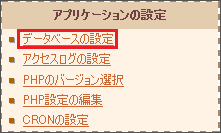
作成するデータベースの情報を入力し、『 データベースを作成する 』をクリックします。
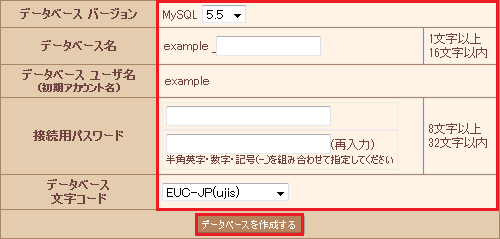
| データベース バージョン |
ご希望のデータベース(MySQL)のバージョンをご選択ください。 | ||||||
|---|---|---|---|---|---|---|---|
| データベース名 | ご希望(任意)のデータベース名をご入力ください。 ※接頭語は初期ドメインのアカウント名で設定されます。(設定例:example) |
||||||
| データベース ユーザ名 (初期アカウント名) |
初期ドメインのアカウント名で自動的に作成されます。(設定例:example) ※変更することはできません。 |
||||||
| 接続パスワード |
パスワードについては8文字以上32文字以内、
|
||||||
| データベース 文字コード |
ご希望(任意)の文字コードをご選択ください。 |
データベースを追加する
複数のデータベースを作成する事が出来ます。(mysql5.5でのみ追加が可能です。)
サーバコントロールパネルログイン
サーバコントロールパネルへログインします。
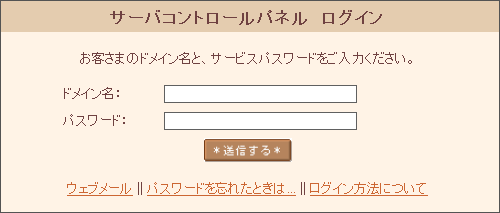
| ドメイン名 | 初期ドメイン または 追加されたドメイン |
|---|---|
| パスワード | サーバパスワード 仮登録完了のお知らせに記載のパスワード。 紛失・ご不明の場合は「サーバパスワードの再発行」をご確認ください。 |
データベースを追加
『 データベースの設定 』をクリックします。
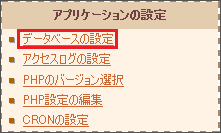
『 データベースの新規作成 』をクリックします。

作成するデータベースの情報入力後『 データベースを作成する 』ボタンを押します。
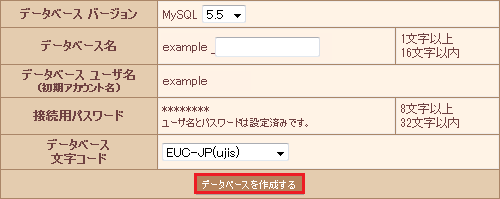
データベースを削除する
作成・利用しているデータベースを削除することができます。
サーバコントロールパネルログイン
サーバコントロールパネルへログインします。
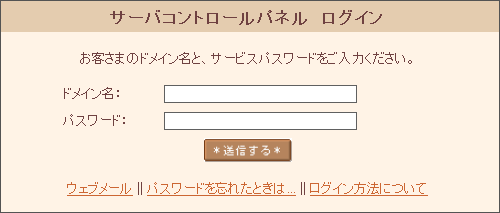
| ドメイン名 | 初期ドメイン または 追加されたドメイン |
|---|---|
| パスワード | サーバパスワード 仮登録完了のお知らせに記載のパスワード。 紛失・ご不明の場合は「サーバパスワードの再発行」をご確認ください。 |
データベースの削除
注意事項
- データベースを削除すると、選択したデータベース内に作成されている全てのデータが削除されます。
- 削除すると、データを復旧することはできません。
『 データベースの設定 』をクリックします。
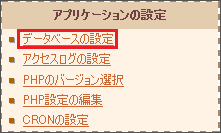
該当データベース名の右側に表示している『 削除 』ボタンを押します。
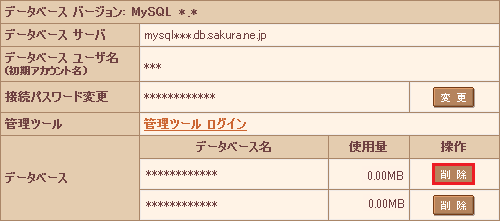
確認のメッセージが表示されます。よければ『 OK 』ボタンを押します。
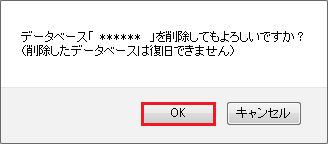
データベース情報と管理ツール
データベースの管理画面では、データベース名などの情報確認、パスワードの変更、データベース管理ツールへのログインができます。
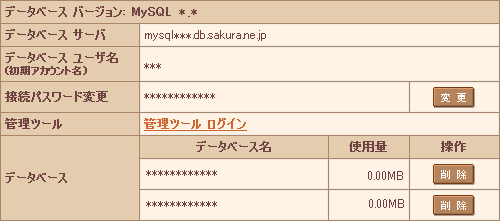
| データベース バージョン |
データベース(MySQL)のバージョンです。 | ||||||
|---|---|---|---|---|---|---|---|
| サーバ | データベースサーバのホスト名です。 さくらのレンタルサーバでは、 ウェブなどの主要なサービス提供サーバとは別に、 データベース専用の外部サーバをご用意しています。 |
||||||
| データベース ユーザ名 |
データベースの名前です。 さくらのレンタルサーバのアカウント名(初期ドメインのサブドメイン部)と 同じ名前で自動的に作成されます。 ※変更することはできません。 |
||||||
| 接続パスワード変更 | 『 変更 』を押すと、データベースの接続パスワードを変更することができます。 英数字とハイフンのみ利用することができます。 パスワードについては8文字以上32文字以内、英文字(大文字、小文字)、
|
||||||
| 管理ツール |
管理ツール「 phpMyAdmin 」へログインします。
|
||||||
| データベース | 追加作成されたデータベースの一覧です。 |
注意事項
- 管理ツール「 phpMyAdmin 」の操作方法については、サポートいたしておりません。 専門書籍、ドキュメントをご覧ください。